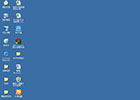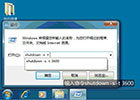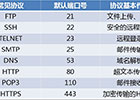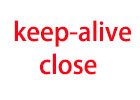导语:我们在安装某些CMS或php程序时,配置数据库有时会跳出提示“写入配置失败,请检查/data目录是否可写入!”的错误?这篇文章就为您解答为什么会出现这错误提示,以及它的解决办法。
为什么会出现“写入配置失败,请检查/data目录是否可写入!”的错误?
这个问题是因为data没有写入权限所致,大多数网站程序在上传完程序并准备执行安装脚本的时候都需要修改部分目录和文件的权限。
如何解决“写入配置失败,请检查/data目录是否可写入!”
我们最常用的是两类服务器:Linux 服务器、Windows 服务器。我们就这两种服务器分别给出解决办法。
Linux 服务器(以虚拟主机为例演示)
只需将所需修改文件权限的目录属性修改为为 777 即可,具体方法如下:
用 FTP 工具打开虚拟主机上的文件,选中需要修改的文件夹和文件 => 右键 => 属性
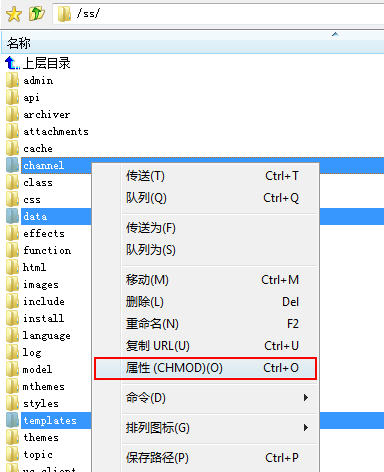
将“权限”项中的数字改为“777”,确定即可(前提是您的帐号有修改文件属性的权限)
注意:如果有些文件需要其子文件也具有 777 权限,那么还需要选中“应用改变到所有子文件和文件”
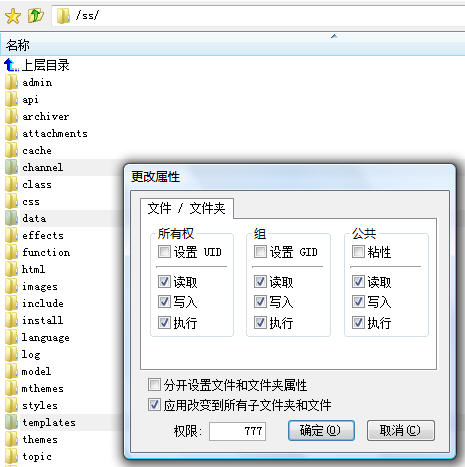
Windows 服务器
Windows 服务器只需要给相应文件 IIS 来宾帐户可读写属性即可,注意 Windows 服务器必须要上服务器修改权限,Windows 虚拟主机用户没有修改权限,具体方法如下:
选中所要修改的文件夹和文件 => 右键 => 属性 => 安全
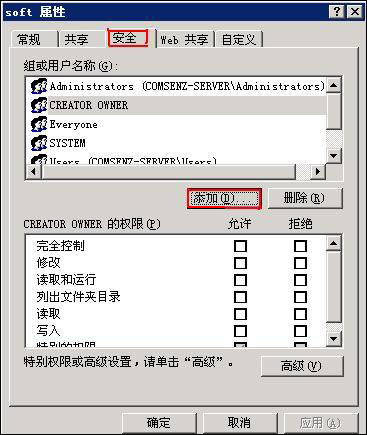
点“添加”按钮得到如下图所示界面

点“高级”按钮得到如下图所示的界面:
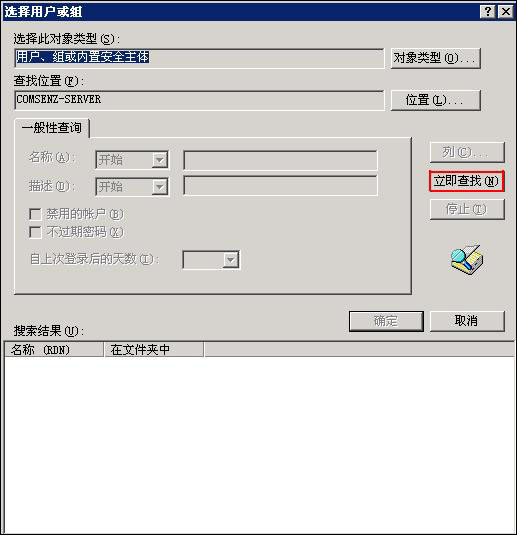
点击“立即查找”按钮得到如下图所示界面:
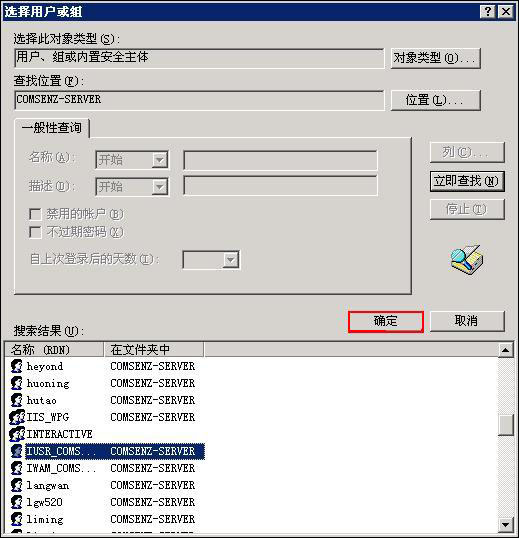
从“搜索结果”中找到以“IUSR_”开头的用户点击“确定”,得到如下图所示的界面
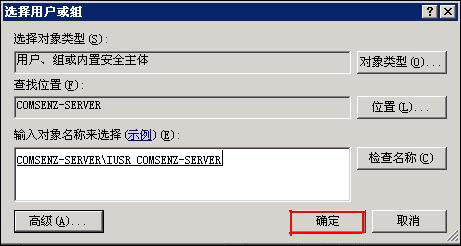
接着点“确定”按钮得到如下图所示的界面:
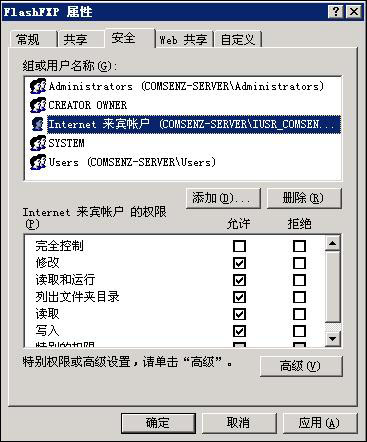
点“确定”即可。
声明:如需转载,请注明来源于www.webym.net并保留原文链接:http://www.webym.net/jiaocheng/142.html